Come tradurre pagine Web (per il tuo sito WordPress o qualsiasi altro sito Web)
Pubblicato: 2022-11-12Se trascorri del tempo su Internet in questi giorni, a un certo punto dovrai tradurre pagine web. Forse stai facendo acquisti in un negozio online ospitato in un altro paese o c'è un white paper scritto in un'altra lingua. Oppure, se gestisci il tuo sito, potresti volerlo rendere più accessibile a un pubblico globale.
Ti mostrerò alcuni modi diversi per tradurre le pagine web in questo articolo. Sono tutti facili e gratuiti.
Metodi per tradurre pagine web
Per prima cosa, parliamo dei due diversi metodi per tradurre una pagina web: dinamico e statico. Ogni scenario ha il suo utilizzo e comprendere la differenza ti aiuterà a scegliere il metodo migliore per le tue esigenze.
La traduzione dinamica significa che è temporanea. Ad esempio, quando ti imbatti in una pagina web scritta in un'altra lingua e vuoi capirla. In questo caso, utilizzeresti un metodo dinamico per ottenere una traduzione rapida.
Una traduzione statica è più permanente. Supponi di voler tradurre una pagina del tuo sito web per condividerla con qualcun altro. Puoi inviare loro un collegamento alla tua pagina tradotta a cui possono accedere in qualsiasi momento. Un altro esempio è se desideri tradurre l'intero sito web, rendendolo multilingue. Questo farebbe parte di un processo chiamato localizzazione del sito web.
Ora che hai compreso le nozioni di base, ti guiderò attraverso i passaggi per tradurre le pagine Web sia in modo dinamico che statico.
1. Come tradurre dinamicamente qualsiasi pagina Web in modo rapido
Esistono diversi metodi per tradurre dinamicamente parti di una pagina Web in modo da poterle leggere. Un modo facile e veloce per farlo è utilizzare lo strumento di traduzione di siti Web gratuito di TranslatePress. 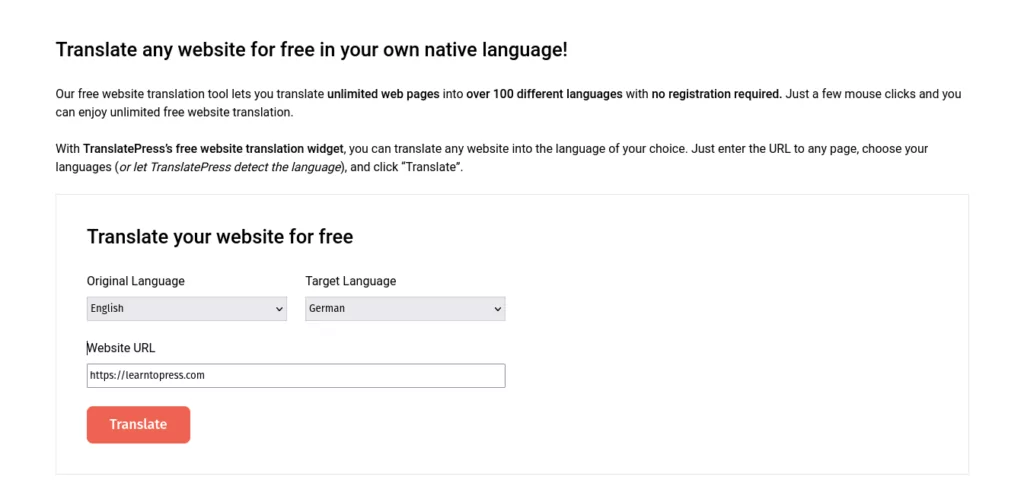
Utilizzando questo strumento gratuito, puoi tradurre pagine Web illimitate senza registrarti per un account. Ci sono oltre 100 lingue attualmente disponibili. È super facile da usare ed è istantaneo.
Digita o incolla l'URL della pagina che desideri tradurre. Scegli la lingua originale e la lingua di destinazione , quindi fai clic sul pulsante Traduci . La pagina tradotta si aprirà in una nuova scheda. Noterai che utilizza il motore di Google Translate per gestire le traduzioni. Se desideri inviare la pagina a qualcuno, copia l'URL nella finestra del browser. Quando aprono il link, visualizzeranno la pagina pretradotta. È così facile!
2. Come tradurre le pagine web del tuo sito
Lo Strumento di traduzione di siti web gratuito è ottimo per traduzioni dinamiche di una pagina. Ma cosa succede se vuoi tradurre le pagine del tuo sito web e renderle statiche?
La soluzione è ospitare il tuo sito Web utilizzando WordPress e il plug-in TranslatePress. Esaminiamo la configurazione di base, dall'installazione alla configurazione.
Trova e installa TranslatePress
Ci sono un paio di posti dove trovare TranslatePress. Se desideri il plug-in completo con tutte le sue funzionalità e componenti aggiuntivi professionali (incluse lingue illimitate e SEO multilingue), puoi scaricarlo direttamente dal sito Web .
Dopo aver scaricato il file zip del plug-in, vai alla dashboard di amministrazione del tuo sito WordPress. Seleziona Plugin → Aggiungi nuovo . Fai clic su Carica plug -in e cerca il file .zip che hai salvato. Fai clic su Installa ora , quindi attivalo.
Ma se una lingua aggiuntiva è sufficiente per il tuo sito e preferisci non spendere soldi, puoi scegliere la versione gratuita del plug-in. In questo caso, puoi cercare il plugin dalla dashboard di WordPress. Seleziona Plugin → Aggiungi nuovo e, nella barra di ricerca, cerca "TranslatePress". Lo vedrai apparire come opzione. Fai clic su Installa ora , quindi attivalo.
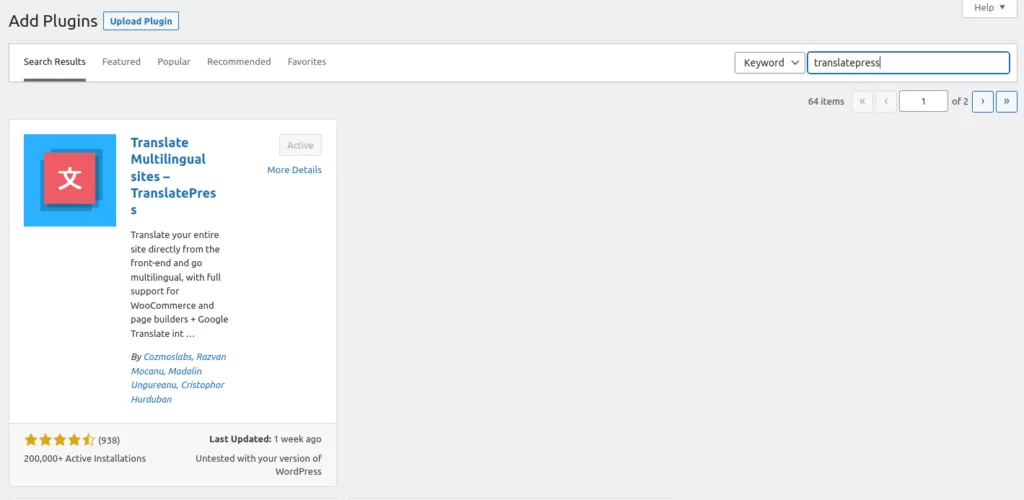
Nel menu a sinistra della dashboard di amministrazione di WordPress in Impostazioni , vedrai un nuovo elemento chiamato TranslatePress . Qui è dove troverai tutte le opzioni per il plugin.
Ora che abbiamo installato TranslatePress, esaminiamo alcune impostazioni di configurazione.
Configura TranslatePress
La prima scheda che vedrai nelle impostazioni di TranslatePress è la scheda Generale .
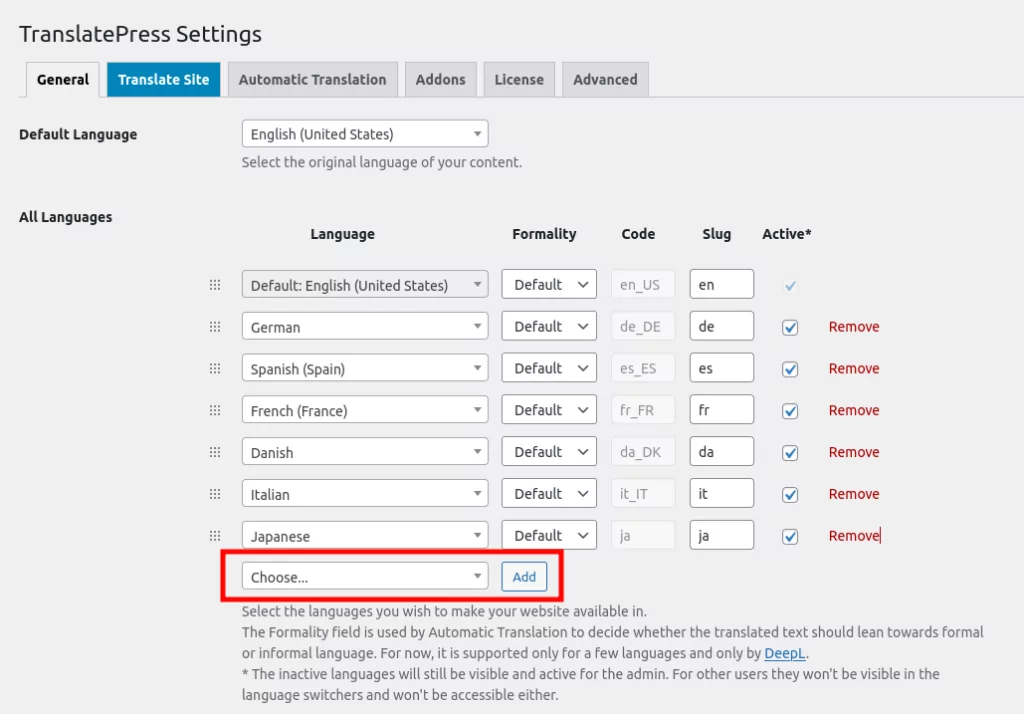
In quest'area puoi impostare la lingua predefinita e aggiungere le lingue che desideri utilizzare per la traduzione. Per aggiungere una lingua, seleziona Scegli... e nell'elenco delle lingue, seleziona la lingua in cui desideri tradurre il tuo sito, quindi fai clic su Aggiungi .
Scendendo nel menu Generale , vedrai più impostazioni della lingua. Queste opzioni determineranno l'aspetto dello strumento di traduzione per i visitatori del tuo sito.
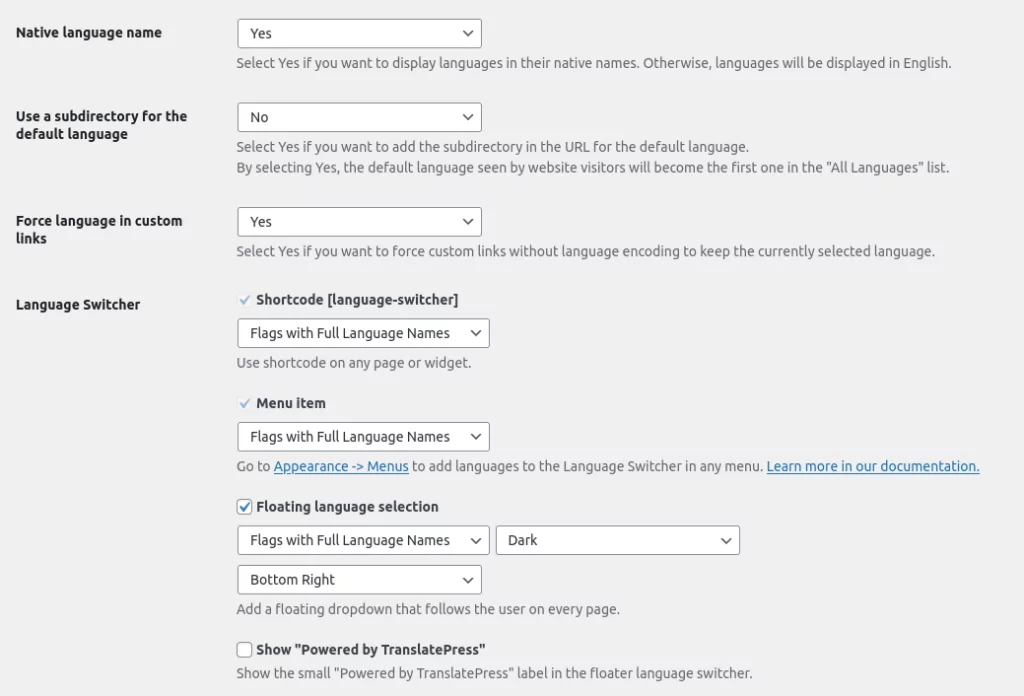
Ad esempio, puoi decidere se il pulsante Cambia lingua mostrerà flag con nomi di lingua completi, nomi brevi, solo nomi o solo flag. Puoi anche scegliere la posizione del pulsante sul tuo sito.
Ricordati di fare clic su Salva modifiche dopo aver effettuato le tue scelte.
Questo è tutto per l'installazione e la configurazione di base! Ora, iniziamo a tradurre le tue pagine.

Traduci le tue pagine web in modo permanente
TranslatePress ti permetterà di tradurre qualsiasi pagina del tuo sito e memorizzare la versione tradotta nel tuo database. In questo modo, la traduzione sarà pronta quando un visitatore vorrà convertire una pagina. La pagina mostrerà solo la versione tradotta al visitatore corrente. I nuovi visitatori che arrivano sul tuo sito lo vedranno nella lingua predefinita. Da lì avranno la possibilità di passare alla versione tradotta utilizzando il selettore di lingua .
Esistono due modi per eseguire le traduzioni di siti Web: manualmente e automaticamente. Iniziamo con il metodo manuale.
Traduci manualmente le tue pagine web
Finché sei connesso al tuo sito WordPress, vedrai la voce di menu Traduci sito o Traduci pagina nella barra degli strumenti in alto.

Facendo clic su di esso si aprirà un editor di traduzione visiva. Vedrai una barra laterale di traduzione sulla sinistra dello schermo e un'anteprima dal vivo della tua pagina sulla destra. Puoi selezionare qualsiasi stringa di testo sulla pagina facendo clic su di essa o dal secondo menu a discesa a sinistra.
Una volta selezionata la stringa, spostati nel campo della lingua preferita in cui desideri modificarla. Inserisci il testo tradotto nel campo, quindi fai clic sul pulsante Salva traduzione in alto.
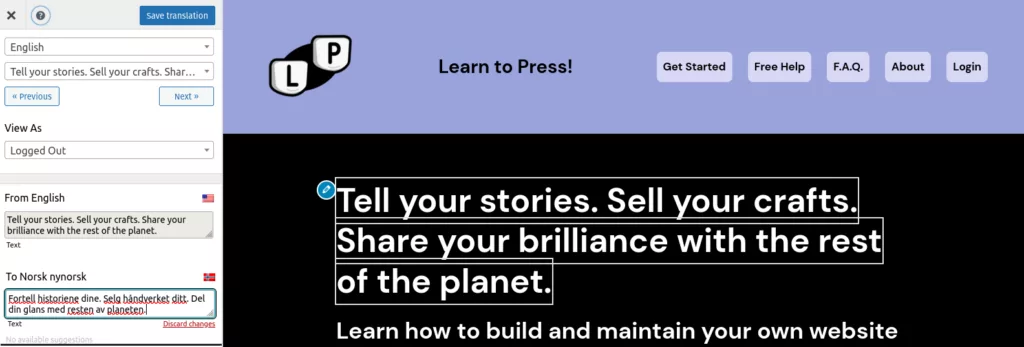
Chiudi l'editor per tornare al front-end del tuo sito. Ora, quando fai clic sul selettore di lingua sulla pagina e scegli la lingua preferita, vedrai che la stringa di testo è cambiata. Presto!
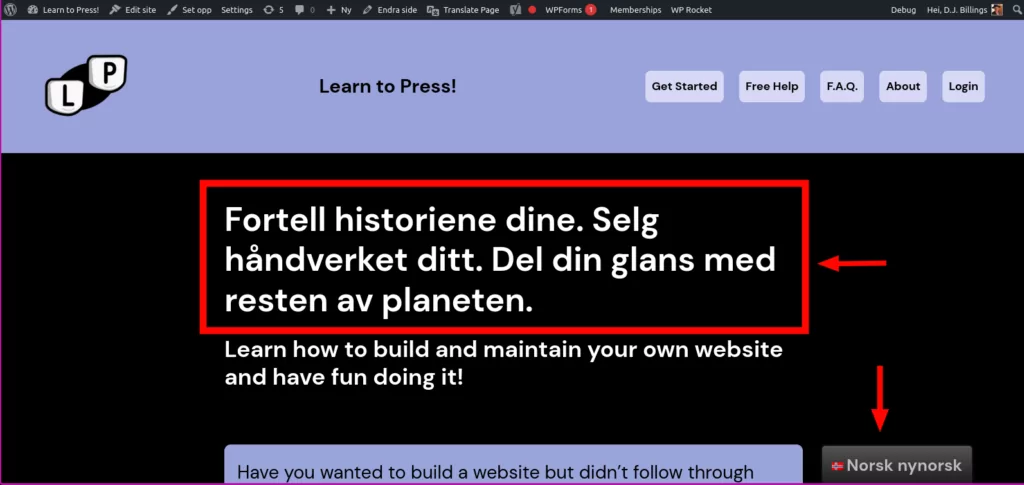
Puoi continuare con questo metodo per qualsiasi pagina o stringa di testo che devi tradurre sul tuo sito. Potresti pensare che questo potrebbe richiedere del tempo, in particolare se non conosci la lingua preferita. E soprattutto se hai molte pagine o testo, potresti voler automatizzare il processo.
Esaminiamo come farlo automaticamente!
Traduci automaticamente le tue pagine web
Tornando alla dashboard di amministrazione di WordPress, vai ancora una volta su Impostazioni → TranslatePress. Passa alla scheda Traduzione automatica . Ti consigliamo di assicurarti che Enable Automatic Translation sia impostato su Yes .
Ci sono due motori di traduzione tra cui puoi scegliere: Google Translate e DeepL. Per questo articolo, ci concentreremo su DeepL. Ci sono vantaggi nell'usare DeepL, che sono trattati più dettagliatamente in questo post.
Innanzitutto, dovrai creare un account gratuito con DeepL in modo da poter ricevere una chiave API che utilizzerai sul tuo sito WordPress. Una volta ottenuta la tua chiave API, inseriscila nel campo DeepL API Key nella scheda Traduzione automatica delle impostazioni di TranslatePress. Fare clic su Salva impostazioni nella parte inferiore della pagina.
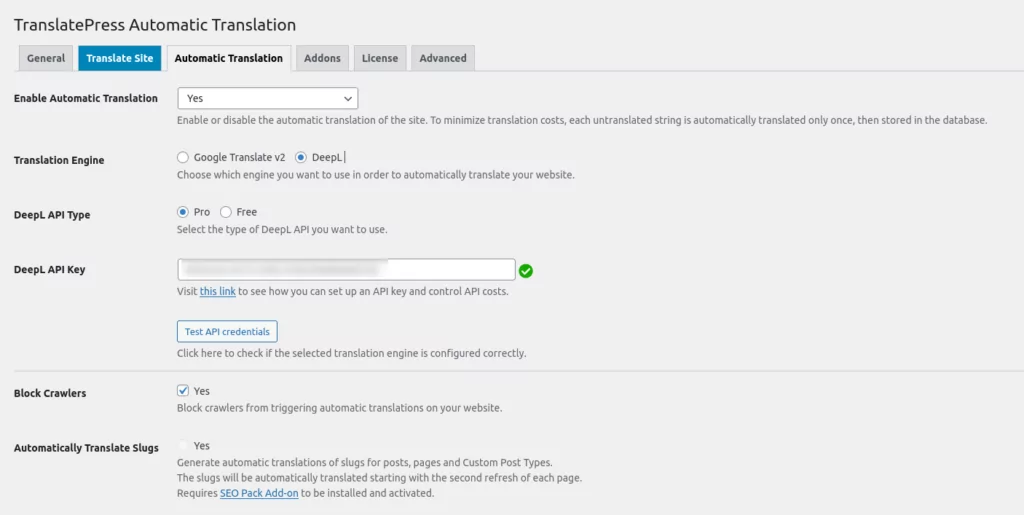
La connessione può richiedere alcuni minuti per risolversi su Internet. Una volta fatto, vedrai un segno di spunta verde accanto al campo DeepL API Key . Puoi anche provare a svuotare la cache del tuo sito Web utilizzando un plug-in di memorizzazione nella cache.
Ora, durante la navigazione nel tuo sito, puoi fare clic sul selettore di lingua e l'intera pagina verrà automaticamente tradotta nella lingua selezionata. Utilizzando questo metodo, qualsiasi visitatore del tuo sito può scegliere la lingua preferita e leggere facilmente le pagine.
Come accennato in precedenza, le pagine tradotte vengono archiviate nel tuo database, il che riduce i tempi di caricamento delle pagine. Mantiene inoltre bassi i costi di traduzione, poiché DeepL conta solo la prima volta che viene tradotta rispetto al limite del tuo account o al budget se disponi di un account Pro.
Inoltre, poiché le tue pagine tradotte sono memorizzate nel database, i visitatori possono aggiungere un segnalibro all'URL tradotto e visitarlo ogni volta che lo desiderano per visualizzare la pagina nella loro lingua preferita. Ad esempio, se qualcuno utilizza il selettore di lingua per il francese, navigherà nel tuo sito Web utilizzando l'URL https://tuodominio.com/fr.
Traduci le tue pagine web per tutti i visitatori
Ora puoi vedere quanto è facile tradurre rapidamente le pagine Web e anche come rendere il tuo sito Web accessibile a chiunque in tutto il mondo. I metodi che ti ho mostrato sono tutti gratuiti e non richiedono molto tempo per essere configurati. Non devi sapere come codificare e non devi nemmeno conoscere più lingue per rendere il tuo sito disponibile per un mercato globale.
Utilizzando WordPress e il plug-in TranslatePress, il tuo sito può essere multilingue e servire un pubblico molto più ampio.

TranslatePress multilingue
TranslatePress è il modo più semplice per tradurre il tuo sito WordPress. È veloce, non rallenta il tuo sito web, funziona con QUALSIASI tema o plug-in ed è SEO friendly.
Ottieni il plug-inOppure scarica la versione GRATUITA
Hai ancora domande su come tradurre le pagine web? Fateci sapere nei commenti!
Se hai trovato utile questo post, dai un'occhiata al nostro canale YouTube, dove carichiamo costantemente tutorial video brevi e facili da seguire. Puoi anche seguirci su Facebook e Twitter per essere il primo a sapere ogni volta che pubblichiamo.
